Comment supprimer le lecteur réseau de carte du menu contextuel
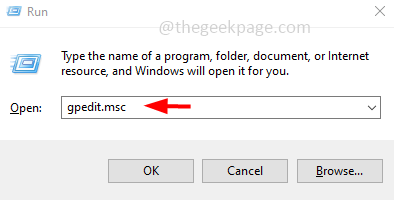
- 2000
- 206
- Clara Nguyen
Si un utilisateur accède souvent aux ressources du réseau, il pourrait avoir besoin de cartographier les lecteurs du réseau. Si le lecteur réseau est mappé à un emplacement réseau, il est accessible à partir de l'explorateur de fichiers Windows comme un lecteur local. Il peut également être supprimé des fenêtres. Cela peut être fait en modifiant quelques paramètres dans l'éditeur de politique de groupe ou l'éditeur de registre. Dans cet article, voyons comment supprimer le lecteur réseau de carte du menu contextuel sous Windows.
Méthode 1: supprimer le menu contextuel du lecteur réseau de carte à l'aide de la stratégie de groupe
Étape 1: ouvrez l'invite d'exécution en utilisant Windows + R Clés ensemble
Étape 2: Type gpedit.MSC Dans l'invite de course et frapper entrer. Cela ouvrira l'éditeur de politique de groupe local
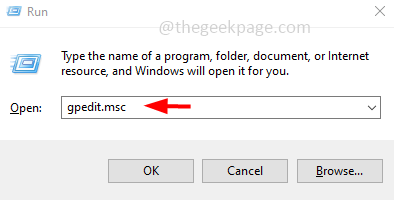
Étape 3: Sur le côté gauche, développez Configuration de l'utilisateur en cliquant sur la flèche à côté
Étape 4: puis cliquez sur la flèche à côté Modèles d'administration Pour l'étendre
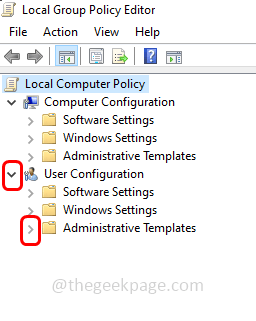
Étape 5: aller à Composants Windows Ensuite à l'élargissement Explorateur de fichiers
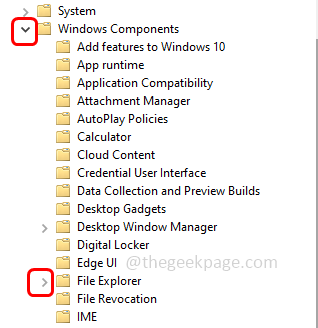
Étape 6: sur le côté droit, double-cliquez sur la politique appelée Supprimer le lecteur réseau de carte et déconnecter le lecteur réseau
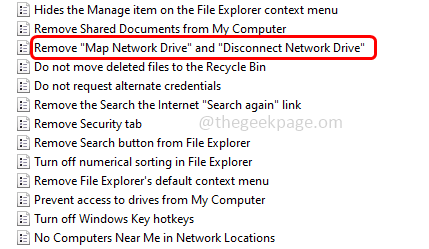
Étape 7: Dans la fenêtre ouverte, cliquez sur le bouton radio à côté activé
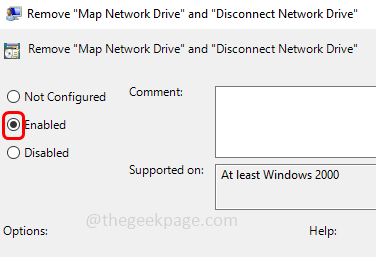
Étape 8: Pour enregistrer les modifications, cliquez sur Appliquer et d'accord. Cela supprimera le lecteur réseau de carte et déconnectera le lecteur réseau
Méthode 2: Supprimer le menu contextuel du lecteur réseau de carte à l'aide de l'éditeur de registre
Étape 1: ouvrez l'invite d'exécution en utilisant Windows + R Clés ensemble
Étape 2: Type regedit.exe Dans l'invite de course et frapper entrer
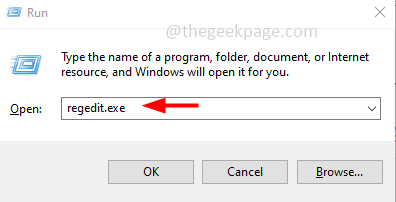
Étape 3: Une fenêtre de contrôle du compte d'utilisateur s'ouvrira sur Cliquez sur Oui. Cela ouvrira l'éditeur du registre Windows
Étape 4: Accédez au chemin suivant dans l'éditeur de registre
Hkey_current_user \ logiciel \ Microsoft \ windows \ currentversion \ politiques \ explorateur
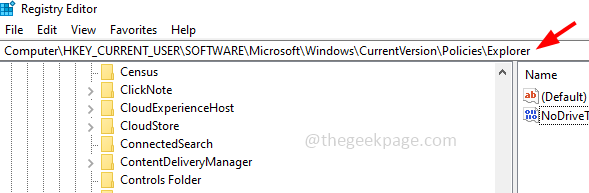
Étape 5: sur le côté droit, clic-droit sur la zone vide et cliquez sur Nouveau
Étape 6: Dans la liste, cliquez sur Valeur dword (32 bits)
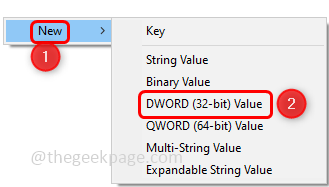
Étape 7: Donnez-lui un nom Non -tconnectDisconnect
Étape 8: Double cliquer sur nontconnectDisconnect
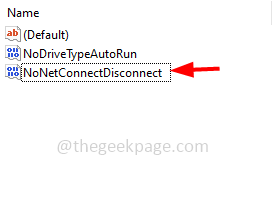
Étape 9: et modifie sa valeur en 1 Dans le champ de données de valeur
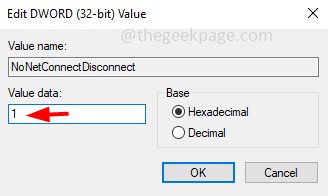
Étape 10: Pour enregistrer les modifications, cliquez sur d'accord
C'est ça! J'espère que cet article est utile. Merci!!
- « L'application Spotify ne répond pas sur le correctif PC Windows
- L'URL demandée a été rejetée. Veuillez consulter votre correctif de message d'erreur administrateur »

